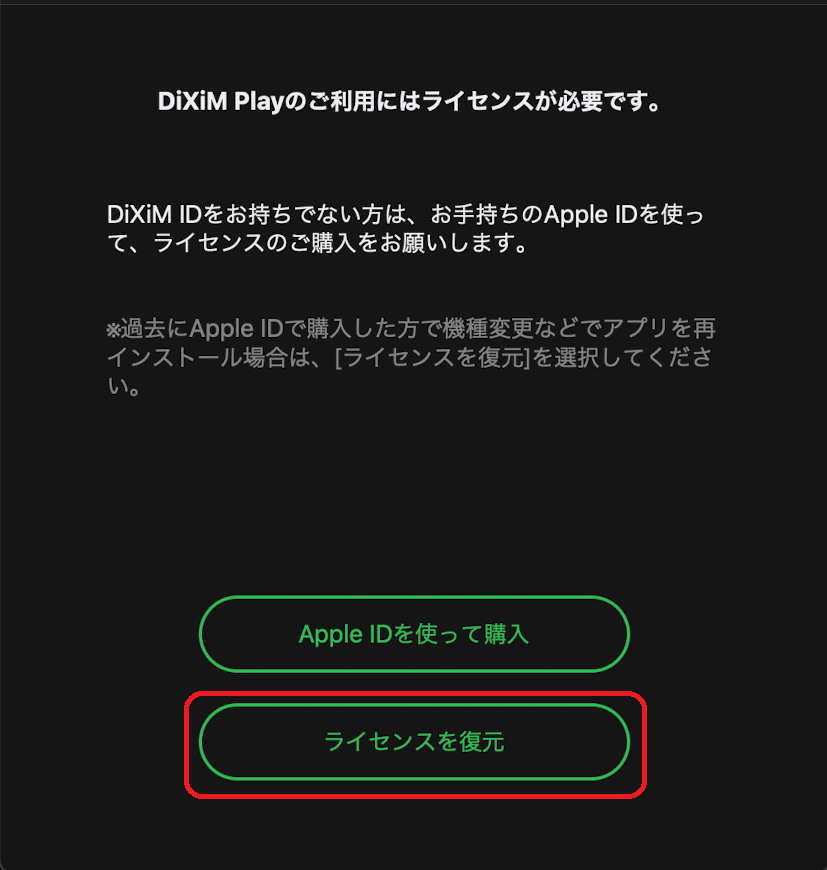機種変更でアプリを再インストールしたのですが、ライセンスの有効化はどうすればいいですか?
機種変更などで、DiXiM Playシリーズを再インストールした場合は、別のデバイスでのライセンス有効化のための操作が必要となります。
DiXiM Storeでライセンスを購入している場合
※画像ではスマートフォンの画面での説明となりますが、基本的な手順はDiXiM Play シリーズ全製品共通です。
1.DiXiM Playを起動、「DiXiM ID でログイン」ボタンをタップします。
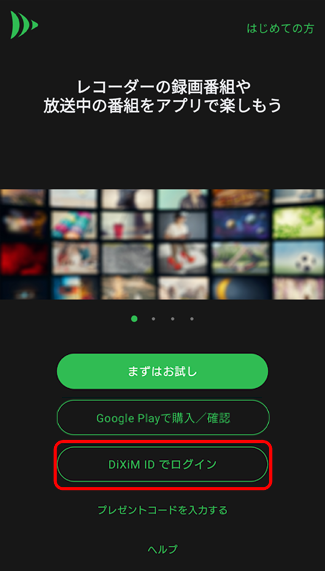
2.DiXiM Storeでライセンスを購入の際に登録した、DiXiM ID(メールアドレス)とパスワードを入力し、「ログイン」ボタンをタップします。
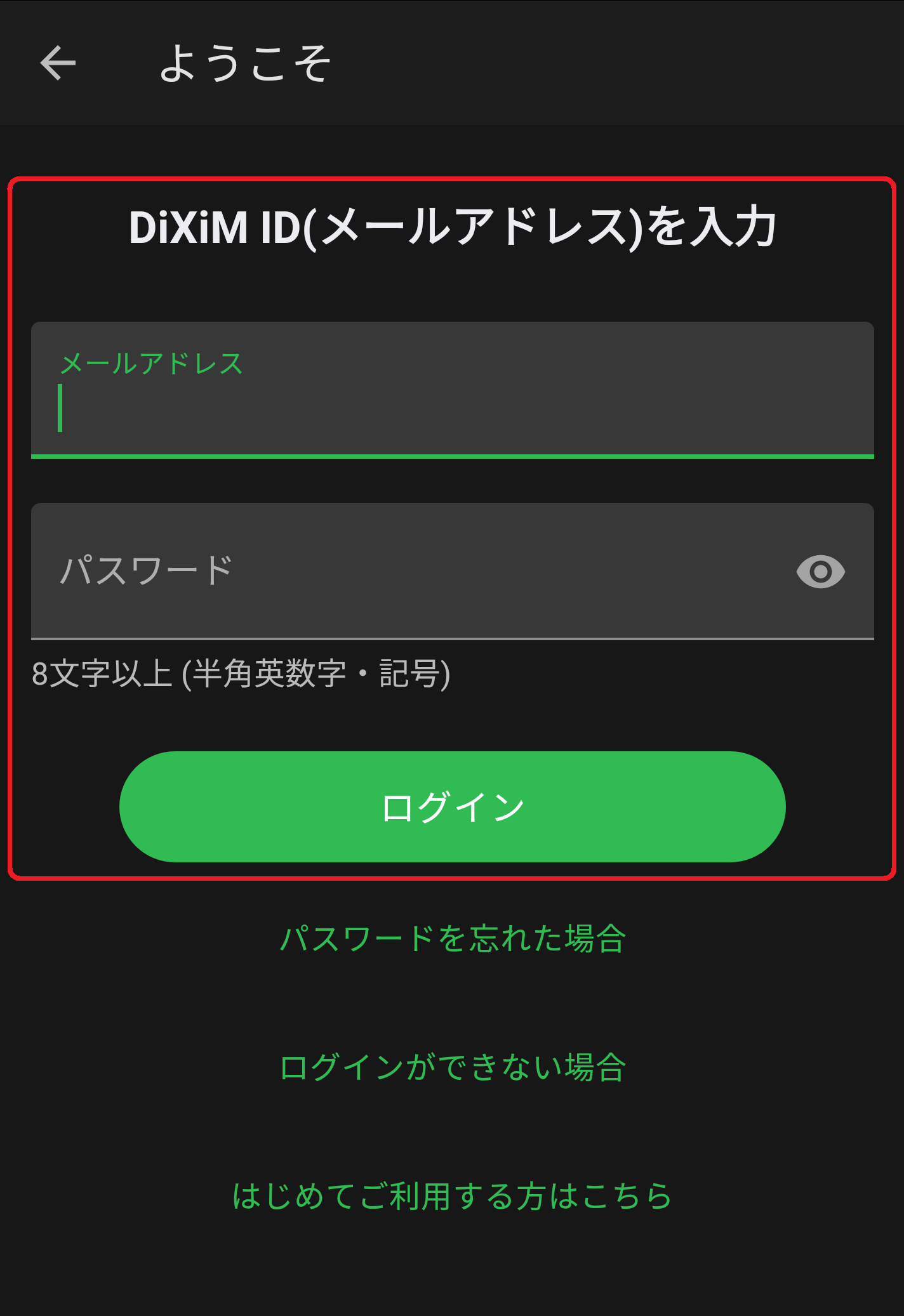
3.DiXiM ID(メールアドレス)宛にDiXiM.NET カスタマーセンターより、「[DiXiM ID] ログイン 用確認コードのお知らせ」というメールが届きます。
メールの本文に記載されている6桁の確認コードを入力し「登録する」ボタンをタップします。
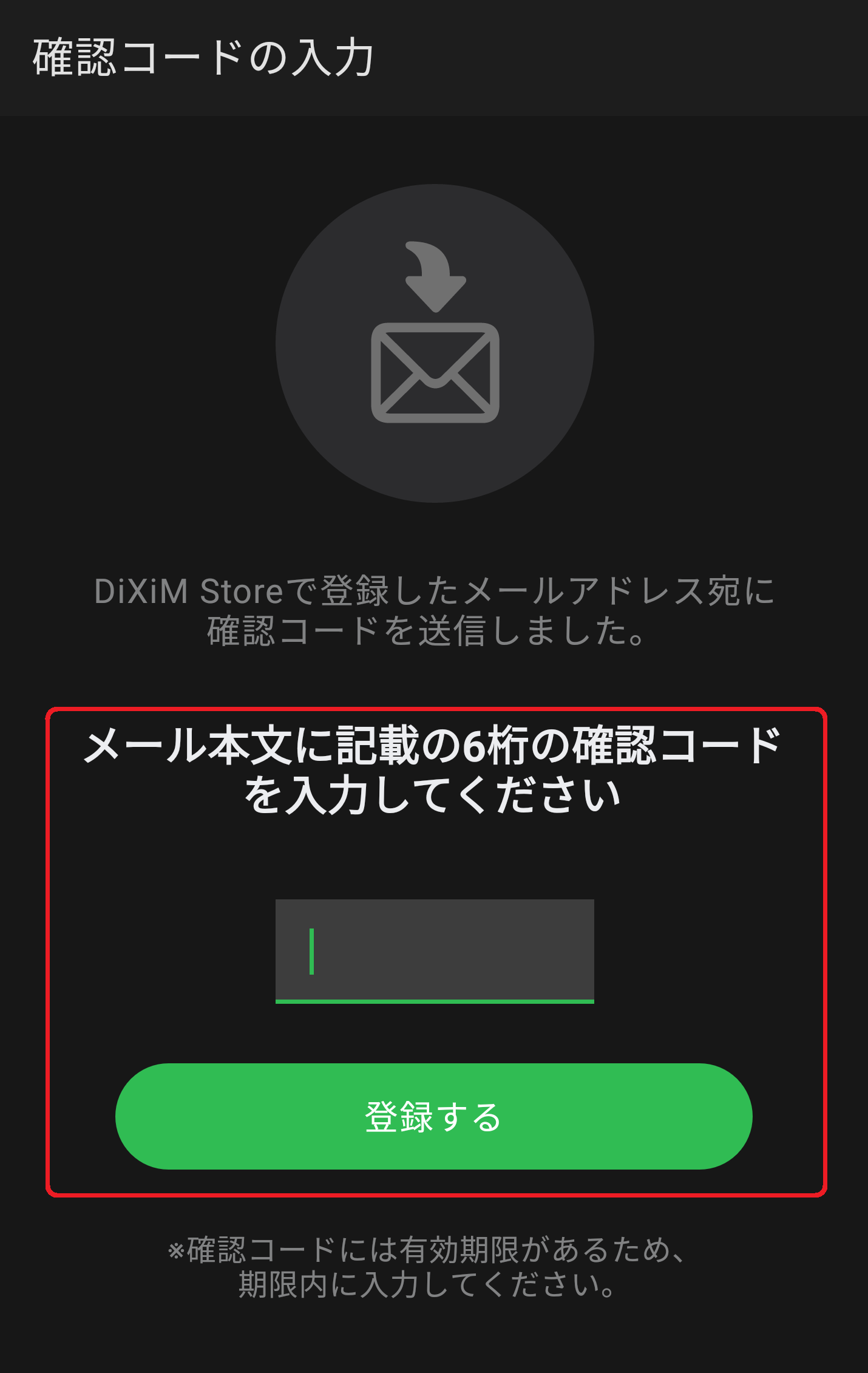
確認コードの有効期限が切れてしまった場合は、DiXiM ID(メールアドレス)でのログイン操作からやり直していただくこととなりますので、ご注意ください。
「[DiXiM ID] ログイン 用確認コードのお知らせ」メールが受信できない場合は、該当FAQページ をご確認ください。
4.ライセンスの管理画面にて、他のデバイスで使用中のライセンスが表示されるので、タップします。
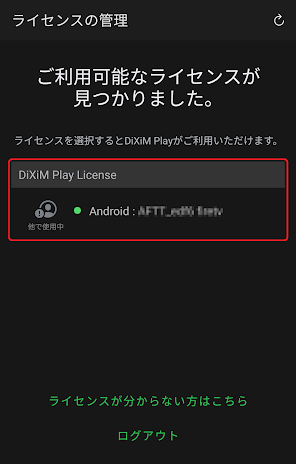
該当FAQページ をご確認ください。
5.デバイスの名前(任意)を入力していただき、「このデバイスで使用する」ボタンをタップすることでDiXiM Playがご利用可能になります。
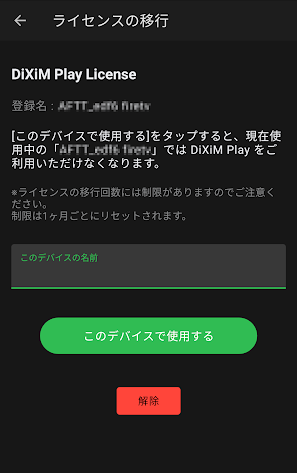
キャリアメール・プロバイダーメールを解約されている場合
DiXiM IDでログインする際、確認コードが必須となります。
DiXiM Storeお問い合わせフォームより、現在利用中のメールアドレスにDiXiM IDの変更申請をお願いします。
※gmailなどフリーメールへの変更をお勧めします。
アプリ内課金でライセンスを購入している場合
画像ではタブレットの画面での説明となりますが、基本的な手順はDiXiM Play シリーズ全製品共通です。
1.DiXiM Playを起動、「(Google Play、Amazon、App Store のいずれか)で購入/確認」ボタンをタップします。
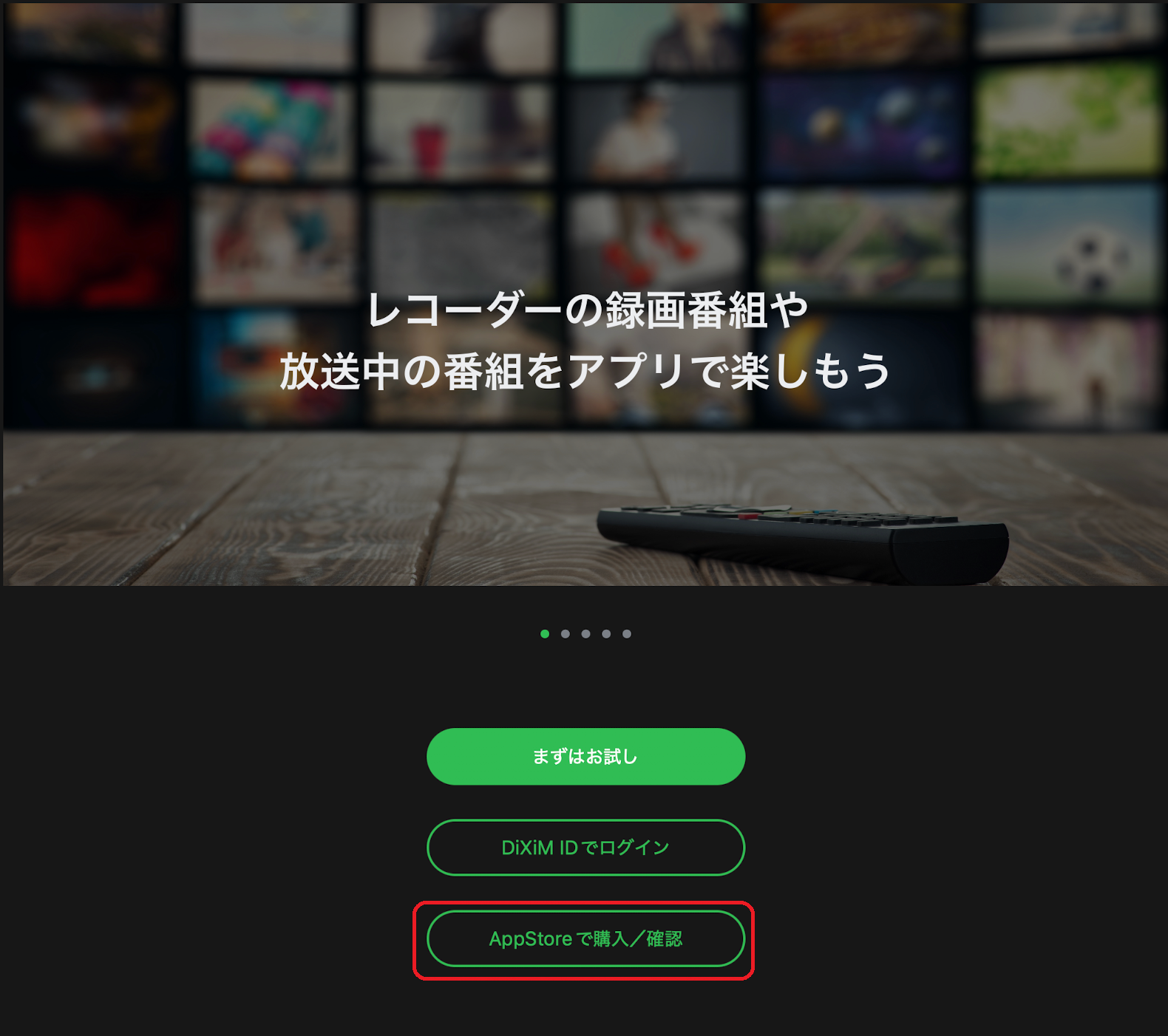
2.「ライセンスを復元」あるいは「購入情報を確認する」ボタンをタップします。